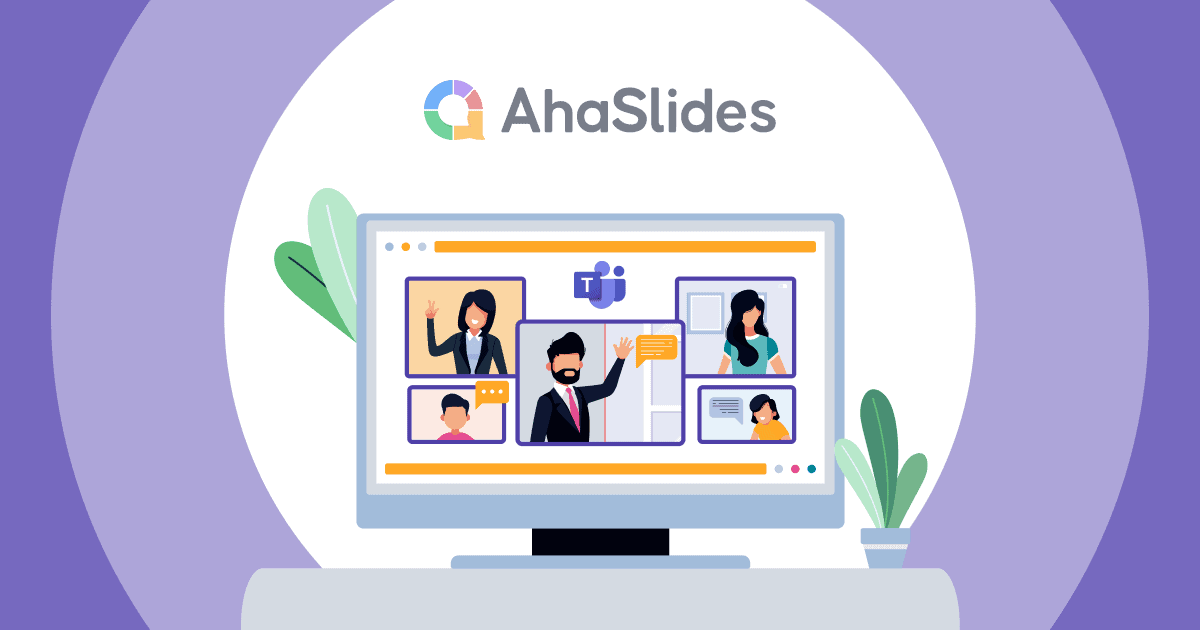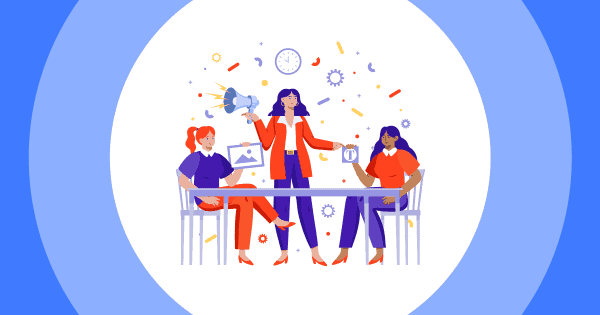Meil on väga hea meel teatada, et AhaSlidesist on saanud osa Microsoft Teamsi integreerimine. Nüüdsest saate jagada AhaSlides otse oma Microsoft Teamsi töövoogudes, et pakkuda paremaid meeskonnaesitlusi koos meeskonnaliikmete suurema kaasatuse ja koostööga.
AhaSlides Microsoft Teamsi integratsioonid on paljulubav tööriist, mis aitab luua tõeliselt sujuva kogemuse kõikidele esinejatele ja kõikidele vaatajaskondadele, kasutades virtuaalseid platvorme nagu Microsoft Teams. Nüüd ei pea te muretsema probleemide pärast, mis tulenevad esitlusekraani valesti jagamisest, raskustest ekraanide vahel navigeerimisel jagamise ajal, vestluse vaatamise puudumise pärast jagamise ajal või osalejatevahelise suhtluse puudumise pärast ja muu pärast.
Seega on viimane aeg kasutamise kohta rohkem teada saada AhaSlides as Microsoft Teamsi integratsioonid.

Sisukord
Alustage sekunditega.
Olge oma reaalajas esitlusega interaktiivne. Registreeruge tasuta ja võtke mallikogust, mida soovite!
🚀 Hankige tasuta konto
Mis on AhaSlides Microsoft Teamsi integratsioonid?
AhaSlides Microsoft Teamsi integratsioonid võivad olla suurepärane alternatiiv PowerPointile, Prezile ja teistele koostööesitlusrakendustele, mida kasutajad saavad kasutada ja integreerida Microsofti virtuaalse koosolekutarkvaraga tasuta. Saate esitada oma reaalajas slaidiesitlust uuenduslikumal viisil ja edendada osalejate vahelist suhtlust.
>> Seotud: AhaSlides 2023 – PowerPointi laiendus
Kuidas AhaSlides parandab reaalajas esitlust MS Teamsis
AhaSlides on turule toodud viimastel aastatel, kuid peagi sai sellest üks parimaid alternatiive PowerPointile ehk Prezile, eriti tugevaks eelistuseks nende seas, kellele meeldib ideid innovaatiliselt kuvada ja esitleda ning keskenduda reaalajas interaktiivsele. publiku seas. Vaadake, mis teeb AhaSlidesist saatejuhtidele parima rakenduse ja nende eelised!
Koostöötegevus
AhaSlidesiga saate edendada koostööd ja meeskonnatööd, lisades oma Microsoft Teamsi esitlusse interaktiivseid tegevusi. AhaSlides võimaldab osalejatel panustada ja teha koostööd reaalajas, nt huvitavaid tühiasi viktoriinid, kiired jäämurdjad, võimaldades produktiivset rühma ajurünnakut ja arutelu.
Interaktiivsed funktsioonid
AhaSlides pakub Microsoft Teamsi esitluste ajal publiku kaasamiseks erinevaid interaktiivseid funktsioone. Lisage oma slaidikomplekti reaalajas küsitlused, viktoriinid, sõnapilved või küsimuste ja vastuste seansid, et julgustada osalemist ja hoida oma publikut aktiivselt kaasatud.

Täiustatud visuaalne kogemus
Ettekandjad saavad kasutada kõiki AhaSlides'i funktsioone, et luua visuaalselt vapustavaid ja lummavaid esitlusi, mis jätavad teie MS Teamsi koosolekute vaatajaskonnale püsiva mõju, nt mitmesuguseid visuaalselt ahvatlevaid malle, teemasid ja multimeediumiintegratsiooni valikuid. Ja kõik need on kohandatavad funktsioonid.
Reaalajas tagasiside ja analüüs
AhaSlides pakub ka teie Microsoft Teamsi esitluse ajal reaalajas tagasisidet ja analüüsi. Jälgige publiku vastuseid, jälgige osalemise taset ja koguge väärtuslikku teavet, et hinnata oma esitluse tõhusust ja teha vajadusel muudatusi.

Õpetus: kuidas integreerida AhaSlides MS Teamsi
Kui te pole uute rakenduste MS meeskondadesse lisamisega liiga kursis, siis siin on meie õpetus, mis aitab teil lihtsate sammude abil installida Microsoft Teamsi tarkvarasse AhaSlides. Allpool on ka video, mis aitab teil kiiresti hankida olulist teavet AhaSlides Microsoft Teamsi integratsioonide kohta.
- Samm 1: Käivitage oma töölaual rakendus Microsoft Teams, minge Microsoft Teamsi rakenduste poodi ja leidke otsingukastist AhaSlides rakendused.
- Samm 2: Installiprotsessi alustamiseks klõpsake nuppu „Hangi kohe” või „Lisa meeskondadesse”. Pärast rakenduse AhSlides lisamist logige vastavalt vajadusele sisse oma AhaSlidesi kontodega.
- Samm 3: Valige oma esitlusfail ja valige "Jaga".
- Samm 4: Alustage oma MS Teamsi koosolekut. AhaSlides MS Teamsi integratsioonides valige suvand „Lülita täisekraanile”.
6 näpunäidet kaasahaarava Microsoft Teamsi esitluse loomiseks AhaSlidesiga
Esitluse koostamine võib olla hirmuäratav ja üle jõu käiv ülesanne, kuid saate kindlasti kasutada mõningaid nippe, et muuta oma esitlus köitvamaks ja köita kõigi tähelepanu. Siin on viis peamist näpunäidet, mida ei saa unustada oma tehniliste ja esitlusoskuste valdamiseks.
#1. Alusta tugevast konksust
Esitluse käivitamiseks on oluline köita publiku tähelepanu konksuga. Mõni fantastiline viis, mida saate proovida järgmiselt;
- jutustamine: See võib olla isiklik anekdoot, asjakohane juhtumiuuring või mõjuv narratiiv, mis tõmbab koheselt publiku huvi ja loob emotsionaalse sideme.
- Ehmatav statistika: alustage üllatava või šokeeriva statistikaga, mis tõstab esile teie esitluse teema tähtsuse või kiireloomulisuse.
- Provokatiivne küsimus: Kaasahaarav sissejuhatus või mõtlemapanev küsimus. Alustage oma esitlust mõjuva küsimusega, mis äratab uudishimu ja julgustab kuulajaid mõtlema.
- Alustage julge avaldusega: See võib olla vastuoluline väide, üllatav fakt või tugev väide, mis tekitab kohest huvi.
NÕUANDED: kuvage küsimus tähelepanu köitval slaidil, kasutades AhaSlides'i textAhaSlides võimaldab teil luua visuaalselt atraktiivseid avaslaide, et anda oma esitlusele toon.
#2. Pilkupüüdvad heliefektid
Kui teate, et heliefekt võib kaasamise taset parandada, ei taha te kindlasti neist ilma jääda. Nõuanne on valida heliefektid, mis vastavad teie esitluse teemale, teemale või konkreetsele sisule ja ärge kasutage neid üle.
Saate kasutada heliefekte võtmehetkede või interaktsioonide esiletõstmiseks, emotsioonide esilekutsumiseks ja publiku jaoks meeldejääva kogemuse loomiseks.
Näiteks kui arutlete looduse või keskkonna üle, võite lisada rahustavaid loodushääli. Või Kui teie esitlus hõlmab tehnoloogiat või uuendusi, kaaluge futuristlike heliefektide kasutamist
# 3. Kasutage multimeediumielemente
Ärge unustage lisada oma slaididesse multimeediumielemente, nagu pildid, videod ja heliklipid, et muuta oma esitlus visuaalselt atraktiivsemaks ja interaktiivsemaks. Hea uudis on see, et AhaSlides toetab multimeediumisisu sujuvat integreerimist.

#4. Hoidke see lühidalt
Peaksite vältima teabe üleküllust, hoides oma slaidid lühidalt ja keskendunult. Kasutage oma sõnumi tõhusaks edastamiseks täppe, visuaale ja lühikesi selgitusi. AhaSlides'i slaidide kohandamise valikud võimaldavad teil luua visuaalselt atraktiivseid ja hõlpsasti loetavaid slaide.
#5. Luba anonüümne osalemine
Kui teete MS Teamsi koosolekul küsitlust või küsitlust, on teie vaatajaskonna jaoks vastuste jätmiseks mugava ja privaatse keskkonna loomine väga oluline. Enamikul juhtudel võib anonüümsus vähendada takistusi ja soovimatust osaleda. AhaSlidesiga saate luua anonüümseid küsitlusi ja küsitlusi, kus osalejad saavad anda vastuseid ilma oma isikut avaldamata.
#6. Rõhutage põhipunkte
Viimaseks, kuid mitte vähemtähtsaks, on vaja esile tuua põhipunktid või oluline teave, kasutades visuaalseid vihjeid, nagu paksus kirjas tekst, värvivariatsioonid või ikoonid. See aitab teie vaatajaskonnal keskenduda olulistele üksikasjadele ja aitab paremini säilitada esitatud teavet.
Näiteks
- „Meie strateegia kolm põhisammast on Innovatsioon, Koostööja Kliendirahulolu. "
- Kasutage uuenduslike ideede kõrval lambipirniikooni, lõpetatud ülesannete jaoks linnukeseikooni või võimalike riskide jaoks hoiatusikooni
Korduma kippuvad küsimused
Kas teil on küsimus? Meil on vastused.
Miks integreerida Microsoft Teamsiga?
Kas Microsoft Teamsi integreerimine on asi?
Kui palju integratsioone on Microsoft Teamsil?
Kus on Microsoft Teamsi integratsioonilink?
Kuidas lubada Microsofti meeskonna integratsiooni?
Kuidas kasutada Microsoft Teamsi linkidega?
Loosung
Autor AhaSlides x Microsoft Teams Integratsiooni abil saate avada platvormi kogu potentsiaali ja viia oma meeskonna koostöö järgmisele tasemele.
Seega, ärge jätke kasutamata võimalust köita, teha koostööd ja tõhusalt suhelda. Kogege Microsoft Teamsiga integreeritud AhaSlides'i võimsust juba täna!